Windows 10 Creators Update bragte nyefunktioner og stabilitet. Der blev lagt stor vægt på berøringsskærmsenheder. Faktisk blev opdateringen markedsført sammen med Surface Studio, som har en meget stor, meget imponerende berøringsskærm. Opdateringen, som det hedder, var rettet mod mennesker, der opretter indhold, men der er funktioner i Creators Update, som almindelige brugere finder nyttige. Hvis du har en to-i-en tablet-pc, har opdateringen tilføjet en virtuel touchpad. Den virtuelle touchpad i Windows 10 fungerer via en skærmgrænseflade, der efterligner udseendet og funktionaliteten af en faktisk touchpad.
Du kan ikke aktivere den virtuelle touchpad i Windows10 medmindre du har en to-i-en tablet-pc. Selv hvis du skifter til tablettilstand på en almindelig pc, vises indstillingen ikke. Du skal køre Creators Update.
Aktivér den virtuelle touchpad i Windows 10
Højreklik på proceslinjen og kig efter muligheden 'Vis touchpad-knap' i genvejsmenuen.

Klik på den, og en knap, der ligner en berøringsplade, tilføjes til systembakken. Hvis du har aktiveret tastaturknappen aktiveret, vises touchpad-knappen ved siden af.

Klik på knappen for at aktivere den virtuelle touchpad i Windows 10.
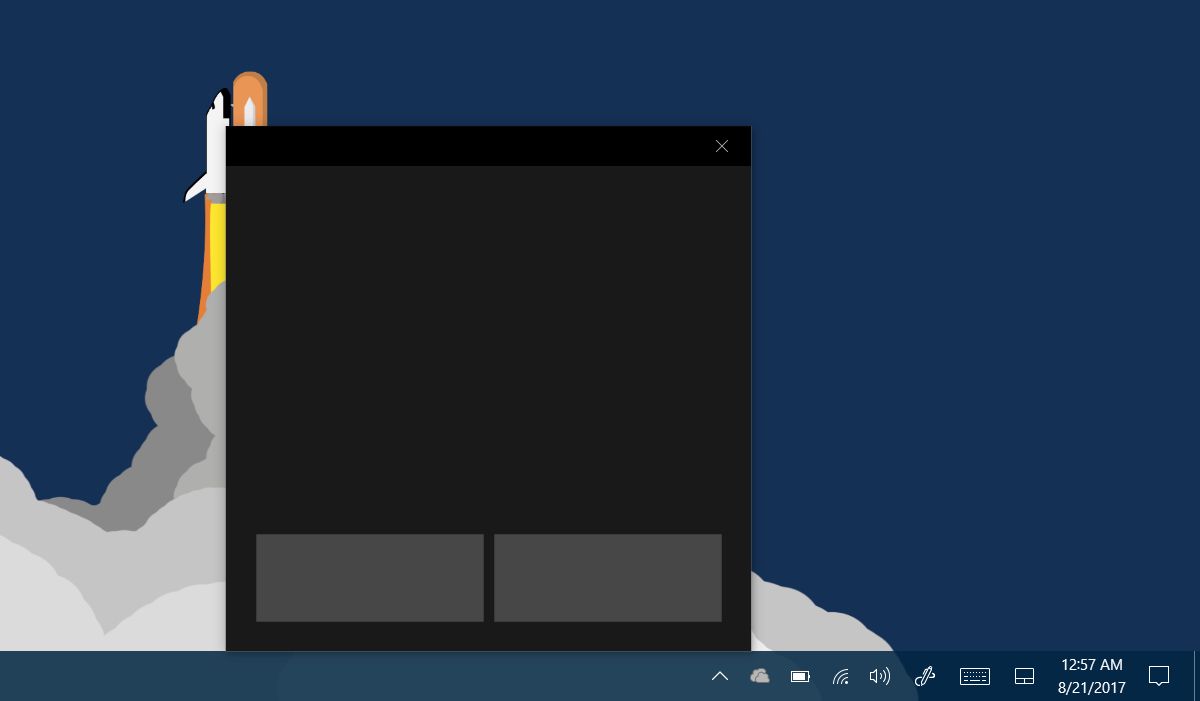
Brug af den virtuelle touchpad i Windows 10
Det tager lidt at vænne sig til medvirtuel touchpad. Det virtuelle tastatur er meget lettere at administrere, fordi du kun bruger det, når du har et tekstinputfelt. Med den virtuelle touchpad er en del af din skærm dækket, og det er måske bare den del, du vil højreklikke eller venstreklikke på. Pegefeltet har både et venstre-klik og højreklik på knappen. Du kan trække og flytte pegefeltet til et andet område på skærmen. Det kan genkende nogle bevægelser, men ikke alle af dem. Du skal ikke forvente den fulde præcision touchpad-oplevelse. Du kan rulle en webside og trykke med to fingre for at højreklikke.
Berøringspuden kan ikke ændres og ærligt ændresder er ingen mening der. Hvis det var mindre, ville det være vanskeligt at bruge. Hvis den var større, ville den dække din skærm mere end den allerede gør. Ved udseendet, og fra nogle få tests ser det ikke ud som den nemmeste ting at vænne sig til. Det føles ikke engang meget som en forbedring, men hvis du er vant til en to-i-en-pc og du har brugt den i et stykke tid, har du måske en anden oplevelse. Hvis noget, kan dette være nyttigt for mennesker med særlige behov.








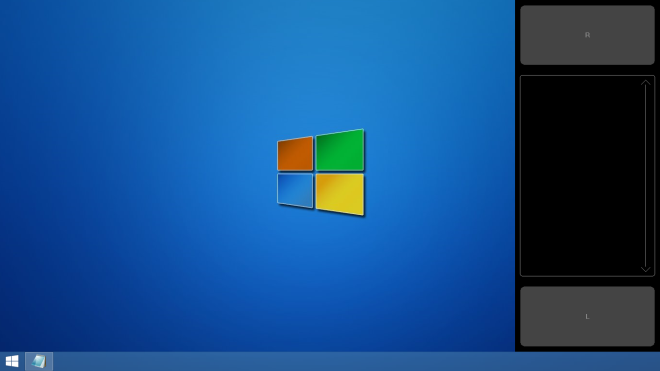




Kommentarer